Практически каждый смартфон независимо от того, на какой операционной системе он работает, рано или поздно потребует калибровки аккумулятора. В этой статье мы узнаем, для чего нужна эта операция, а также произведем калибровку батареи Андроид несколькими способами.
Что это такое и для чего это нужно
Любой телефон, смартфон или планшет имеет функцию контроля состояния батареи. Благодаря ей гаджет знает, в каком состоянии находится АКБ, управляет процессом зарядки, включает режим энергосбережения, если батарея существенно разрядилась, и самостоятельно отключается, когда энергии почти не осталось. Мы же благодаря этой функции можем оперативно узнать, каким количеством энергии располагаем.
Со временем батарея изнашивается, ее емкость падает, и смартфон начинает ошибаться – недозаряжает аккумулятор или отключается тогда, когда энергии еще достаточно. Индикатор неправильно показывает заряд батареи, а процент этого заряда может «скакать», вводя в заблуждение пользователя.
Для того чтобы избавиться от этой проблемы, достаточно провести простую процедуру калибровки. На рисунке ниже видно, что после проведения калибровки показатели состояния батареи стали более стабильными, а время работы без подзарядки возросло.

Сегодня мы узнаем, как откалибровать батарею на смартфоне с самой распространенной и популярной операционной системой Android, причем сделаем это несколькими способами.
Полезно! Неверное считывание состояния батареи может произойти не из-за старения самого аккумулятора, а из-за программного сбоя или перепрошивки смартфона даже в случае с новой АКБ. Кроме того, калибровка может понадобиться после замены старой батарейки на новую.
Калибровка без приложений и рут прав
Начнем с относительно простого, не требующего специального программного обеспечения и рут прав способа калибровки батареи на Андроид. Именно его рекомендуют создатели этой операционной системы. По заявлению разработчиков, такой метод позволяет откалибровать батарею в 99% случаев. Единственный недостаток такого способа – он займет довольно много времени. Итак, чтобы откалибровать аккумулятор, необходимо выполнить следующие шаги:
- Ставим смартфон на зарядку во включенном состоянии и заряжаем как минимум 8 часов, не обращая внимания на сообщение, что зарядка завершена (100%).
- Снимаем гаджет с зарядки и отключаем его.
- Не включая устройство, снова ставим его на зарядку на 1 час. Некоторые модели могут самостоятельно включиться – это нормально, пусть работают.
- Снимаем смартфон с зарядки и включаем, если он не включился сам.
- Выжидаем несколько минут (смартфон включен).
- Снова выключаем и повторяем шаги 3 и 4.
По заверению компании Google батарея гаджета будет откалибрована независимо от версии ОС. Правда, уйдет на это почти полдня.
Приложения для калибровки
А теперь попробуем откалибровать аккумулятор, используя приложения, которые можно скачать в Google Play. Хотя производители рекомендуют вышеописанный способ, приложения тоже неплохо справляются с задачей калибровки.
Battery Calibration
Для использования этой программы нам потребуются рут права. Если у нас их нет, то не имеет смысла даже скачивать программу. Итак, если есть права, заходим на Google Play, скачиваем приложение и запускаем его.

Нажимаем на кнопку «Начать калибровку» и переходим в следующее меню, предлагающее выбрать способ калибровки.

Быстрая калибровка продлится не более минуты, но не может гарантировать точный результат, поэтому лучше воспользоваться полной калибровкой. Это займет больше времени, но процесс будет выполнен максимально точно. После этого программа запросит полный доступ к системе, для этого, как было сказано выше, мы должны обладать Root-правами. Даем доступ и запускаем процесс.

Ждем, пока программа не отработает. Как только она закончит, на экран будет выведено соответствующее сообщение.

Update! В 2020 году приложение Battery Calibration было удалено с Google Play за навязчивую рекламу и, как подозревается, за доступ к телефонным звонкам. Так что если мы хотим им воспользоваться, то придется поискать приложение на сторонних ресурсах.
Current Widget: Battery Monitor
Это приложение позволяет определить, сколько энергии получил аккумулятор в процессе зарядки. То есть батарейка заряжается, а приложение показывает, сколько мА-ч она уже получила. По сути, это не программа для калибровки, а просто помощник. Калибровка будет ручная.
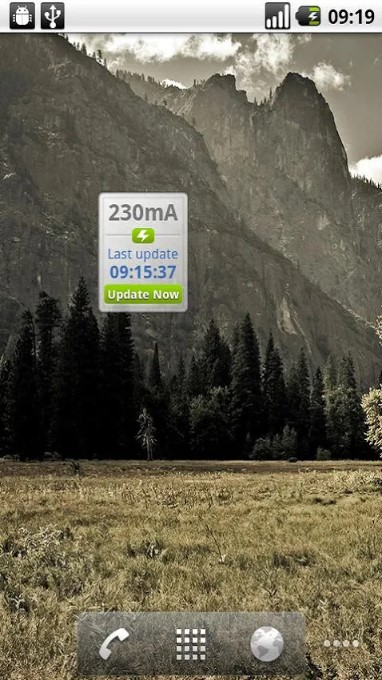
Итак, скачиваем приложение и устанавливаем его. Теперь нам нужно узнать паспортную емкость нашего аккумулятора. Можно снять крышку и прочесть значение на самой АКБ (если крышка съемная), а можно просто запросить эту информацию у смартфона, зайдя в меню «Настройки», «О телефоне».
Теперь полностью разряжаем батарею, пока смартфон не отключится. Ставим его на зарядку и пытаемся включить. Как только АКБ запасет необходимый минимум энергии, гаджет включится. Тут же запускаем приложение и, не обращая внимания на индикатор заряда, заряжаем смартфон. Делаем это до тех пор, пока Battery Monitor не покажет, что аккумулятор взял ту емкость, на которую он и рассчитан. К примеру, 2 200 мАч.
Отключаем зарядное устройство и сразу же перезагружаем смартфон. В момент перезагрузки информация о максимальной емкости перезапишется, и смартфон будет знать, какова реальная емкость его батареи.
Важно! Метод не особо надежен и может не сработать с первого раза. Для достижения результата процедуру, возможно, придется повторить несколько раз.
Сброс через Recovery
Этот метод используется довольно редко, но он тоже позволяет откалибровать батарею Андроид. Для этого нам нужны рут права и разблокированный сторонний загрузчик типа TWRP или CWM. Алгоритм калибровки этим способом таков:
- Заходим в режим «Recovery Mode». Способы входа в этот режим у каждого производителя смартфонов разные, но информацию конкретно для своего гаджета несложно найти в Интернете. В открывшемся меню выбираем строку «wipe data/factory reset».
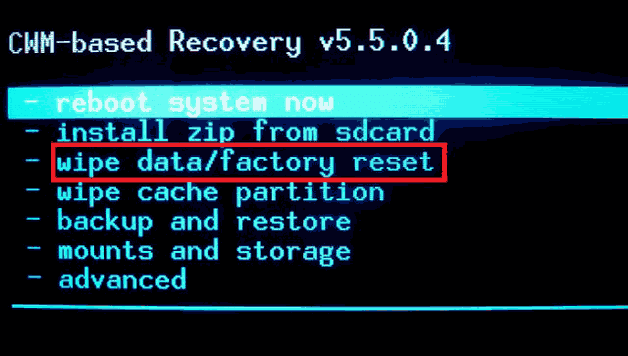
- В следующем окне выбираем пункт «wipe battery stat». Это даст команду ОС очистить кэш и обнулить специальные ячейки, в которых хранились настройки предыдущей калибровки.
- Ждем, пока аккумулятор полностью не разрядится, а смартфон не отключится.
- Не включая, ставим гаджет на зарядку.
- После полной зарядки (на индикаторе 100%) включаем смартфон, а затем отключаем зарядное устройство. Калибровка завершена.
Вот мы и узнали, для чего нужна калибровка батареи, когда ее нужно проводить и, самое главное, научились это делать самостоятельно и несколькими способами. Теперь наш смартфон будет отображать достоверную информацию о состоянии батареи и правильно ею пользоваться.
Сейчас читают:













